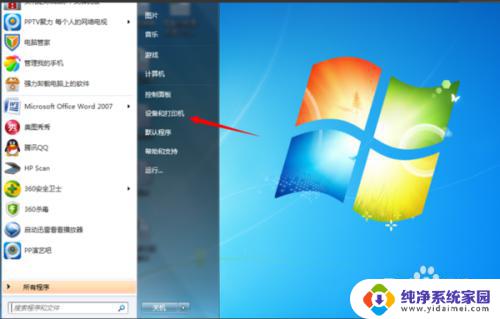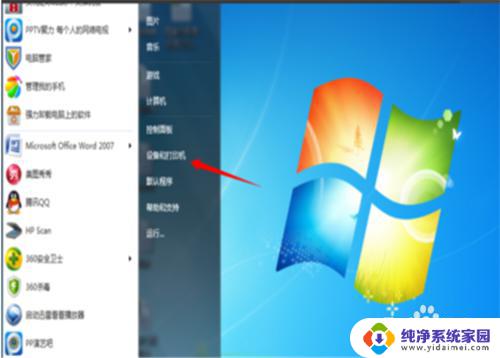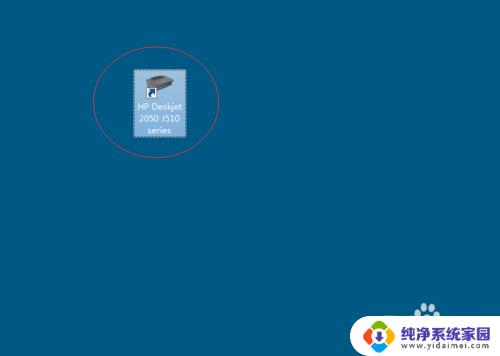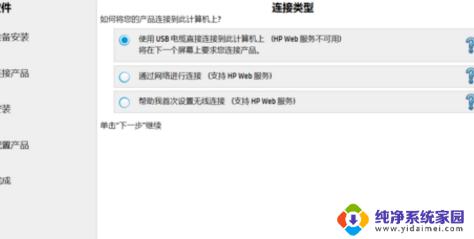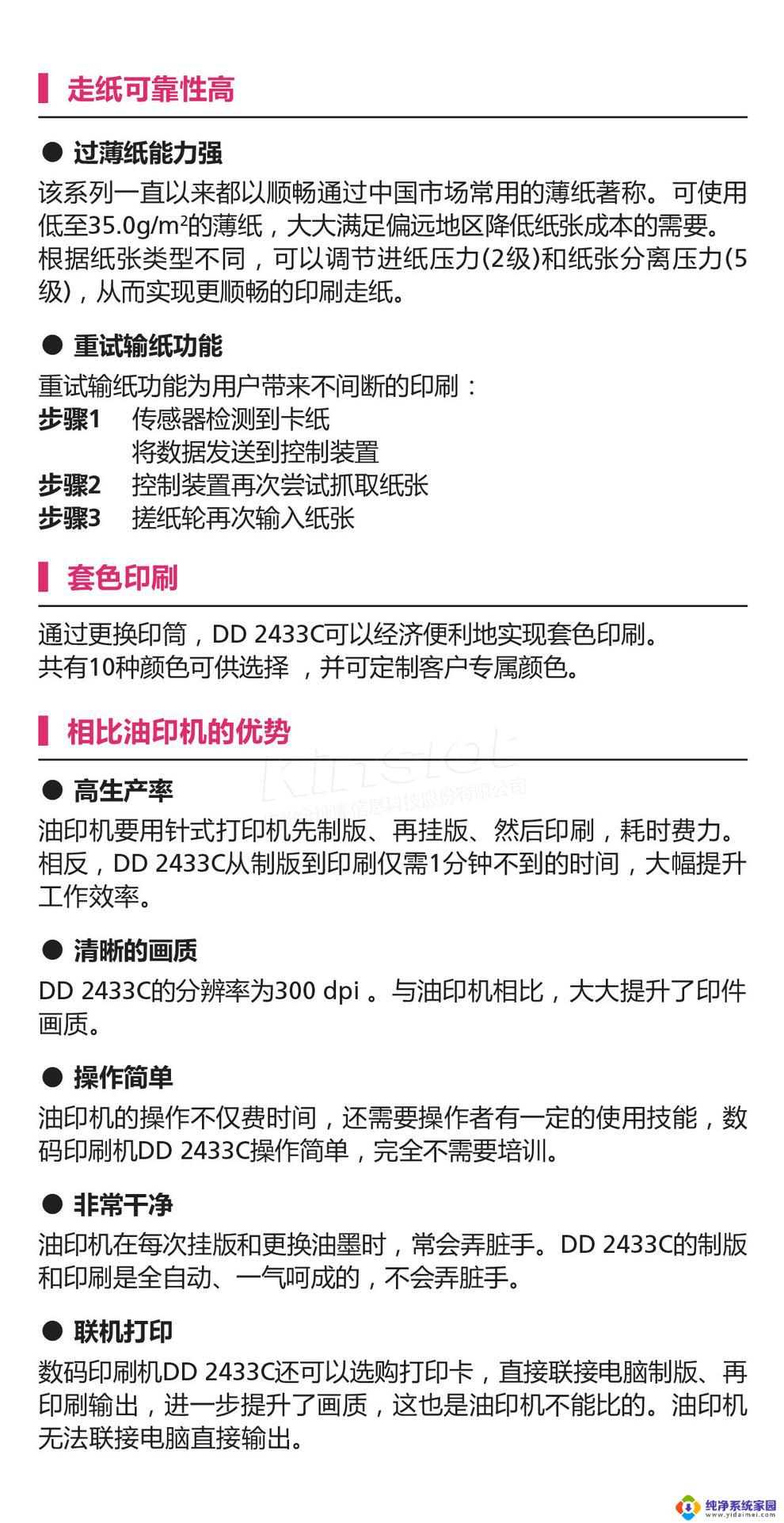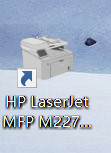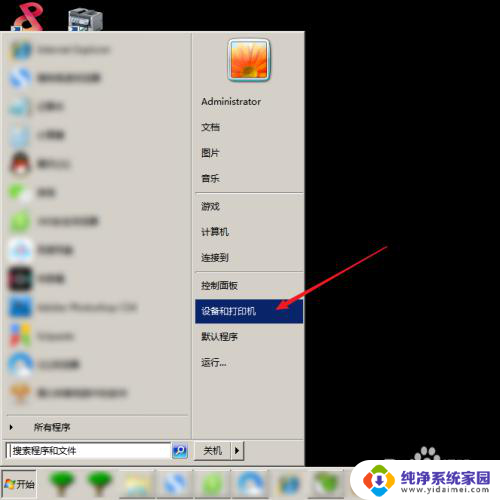电脑怎么设置扫描功能,教你快速设置电脑扫描功能
更新时间:2023-08-22 10:57:04作者:yang
电脑怎么设置扫描功能,如今电脑已经成为我们生活中不可或缺的一部分,它的功能也越来越多样化,除了常见的上网、办公等功能外,许多电脑还具备扫描功能,方便我们将纸质文件转化为电子文档。对于一些初次接触扫描功能的人来说,如何正确设置电脑的扫描功能可能会有些困惑。本文将为大家详细介绍电脑如何设置扫描功能,以帮助大家更好地利用电脑的扫描功能,提高工作和生活的便利性。
方法如下:
1.打开我的电脑
空白处右击鼠标》》点击属性》》进入电脑信息页面
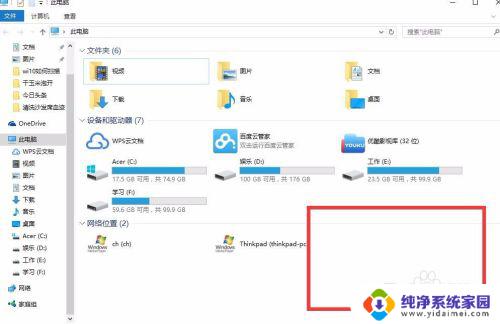
2.打开控制面板
点击入图红框位置“控制面板”单击进入
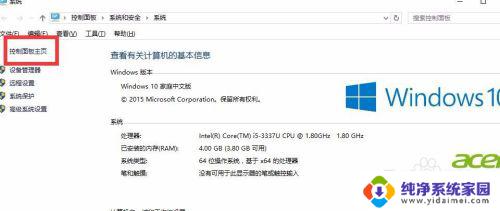
3.查看设备和打印机
找到硬件和声音》查看设备和打印机》单击进入
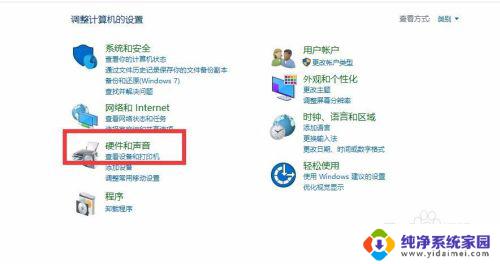
4.选中设备
选中扫描/传真设备,单击进入新建扫描任务页面
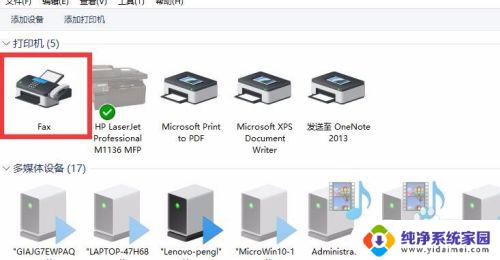
5.进入新建扫描任务页面
连接扫描设备,新建扫描任务即可开始文件扫描
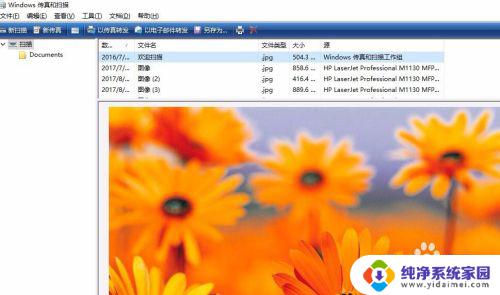
6.快捷命令进入
开始栏搜索位置》输入“WFS”回车也可快速进入新建扫描任务页面
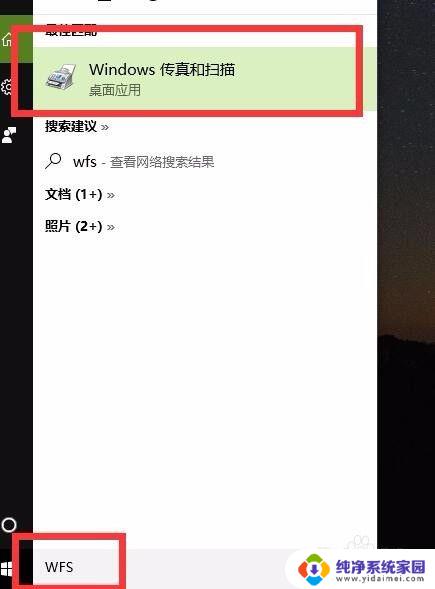
7.开始扫描
新建扫描任务,开始文件扫描。
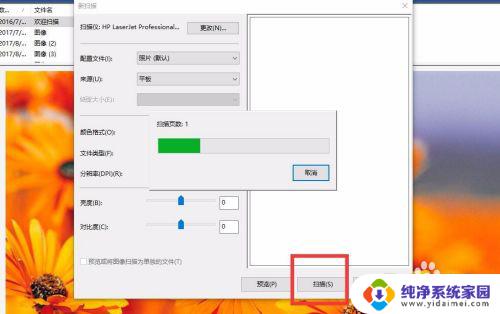
以上是电脑如何设置扫描功能的全部内容,如果遇到相同的情况,请参考本文的方法进行处理,希望能对大家有所帮助。